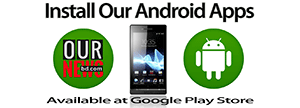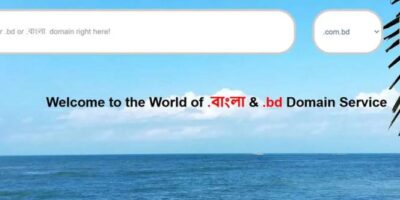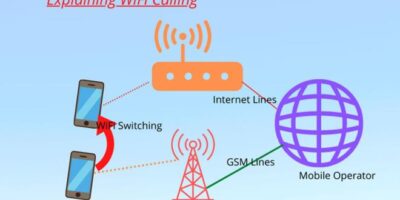কিছু অজানা ব্যবহার জিমেইলের
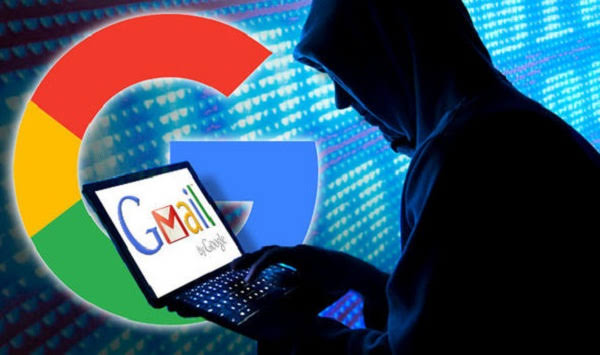
প্রতিষ্ঠান হোক কিংবা ব্যক্তিগত গুরুত্বপূর্ণ বার্তা আদান প্রদানে জিমেইল ব্যবহার করে থাকেন। তবে অনেক ধরনের ফিচার রয়েছে সার্চ ইঞ্জিন গুগলের এই সাইটটিতে। শুধু প্রোডাক্টিভিটি ফিচারগুলো ব্যবহার হলেও জিমেইলের অসংখ্য অসাধারণ ফিচার রয়েছে যা অনেকেই জানেন না।
চলুন জেনে নেওয়া যাক জিমেইলের কিছু অজানা ফিচার। যা আপনি কাজে লাগাতে পারেন বিভিন্ন ক্ষেত্রে-
সেন্ট ইমেইল আনসেন্ড করা
জিমেইলে ইমেইল সেন্ড করার পর আনসেন্ড করার ফিচার রয়েছে। ইমেইল সেন্ড হওয়ার ৫, ১০, ২০ ও ৩০ সেকেন্ড পর পর্যন্ত ইমেইল আনসেন্ড করা যাবে। এই ফিচারটি সেট করতে-
> প্রথমে জিমেইলের সেটিংসে প্রবেশ করুন।
> General ট্যাব সিলেক্ট করুন।
> Undo send একটি অপশন দেখতে পাবেন।
> এর পাশে থাকা ৫, ১০, ২০ ও ৩০ সেকেন্ড থেকে যেটি সিলেক্ট করবেন ইমেইল পাঠানোর তত সেকেন্ডের মধ্যে ইমেইল আনসেন্ড করা যাবে।
> পরেরবার থেকে ইমেইল পাঠানোর পর সিলেক্টেড সময় পর্যন্ত সেন্ট করা মেসেজ আনসেন্ট করা যাবে স্ক্রিনে “Undo” অপশনে ক্লিক করে।
জিমেইল এড-অনস
জিমেইলে থার্ড পার্টি এড-অন ব্যবহারের সুবিধা রয়েছে। এসব এড-অন ব্যবহার করে জিমেইলের কার্যকরিতা বৃদ্ধি ও নতুন ফিচার এড করা যায়।
> জিমেইলের সেটিংসে গিয়ে Add-ons ট্যাব সিলেক্ট করুন।
> Manage এ ক্লিক করলে এড-অনসমূহের জন্য Google Workspace Matketplace দেখতে পাবেন।
> এখান থেকে সার্চ করে কিংবা পাশের হ্যামবার্গার মেন্যু থেকে সিলেক্ট করে এড-অন যুক্ত করা যাবে জিমেইলে।
স্মার্ট সার্চ
সার্চ অপারেটর হলো জিমেইলে সার্চ করার জন্য কিছু নির্দিষ্ট সার্চ ট্যাগ। কিছু সাধারণ সার্চ অপারেটরের ব্যবহার যেমন হতে পারে-
> ধরুন “subject:dinner” লিখে সার্চ করলেন, সাবজেক্ট লাইনে dinner শব্দটির উল্লেখ আছে এমন ইমেইলসমূহ খুঁজে পাওয়া যাবে।
> আবার “has:YouTube” লিখে সার্চ করলে যেসব মেইলে ইউটিউব ভিডিও আছে, সেসব মেইল দেখানো হবে।
> “is:unread” লিখে সার্চ করলে সকল আনরিড মেসেজসমূহ দেখানো হবে।
> “dinner -movie” লিখে সার্চ করলে dinner আছে কিন্তু movie শব্দের উল্লেখ নেই, এমন মেইলসমূহ পাওয়া যাবে।
জিমেইল প্রিভিউ প্যানেল
জিমেইলের ইনবক্স থেকে বের হওয়া ছাড়াই ইমেইল চেক করার সুবিধা রয়েছে। ইনবক্সের পাশে যুক্ত হওয়া এই ইমেইল প্রিভিউ প্যান দ্রুত ইমেইল ব্রাউজ করার ক্ষেত্রে ব্যাপক সুবিধা প্রদান করে। এই ফিচারটি চালু করতে-
> জিমেইল সেটিংসে প্রবেশ করুন।
> Inbox ট্যাব সিলেক্ট করুন।
> Reading pane সেটিংসটি চালু করে দিন।
> এছাড়াও Reading pane position লেখার নিচে উক্ত প্রিভিউ প্যানেল কোথায় দেখা যাবে, তা সিলেক্ট করতে পারবেন।
ইমেইল শিডিউল করতে পারবেন
জিমেইলে ইমেইল শিডিউল করা অনেক গুরুত্বপূর্ণ একটি ফিচার। বেশ সহজে মোবাইল ও কম্পিউটার, উভয় থেকেই ইমেইল শিডিউল করার সুযোগ রয়েছে।
অপ্রয়োজনীয় ট্যাব রিমুভ করুন
ডিফল্টভাবে প্রাইমারি, সোশ্যাল, প্রোমোশন, আপডেট, ফোরাম, ইত্যাদি ট্যাব যুক্ত থাকে জিমেইলে। তবে প্রয়োজন না হলে বেশ সহজেই এক্সট্রা ট্যাব রিমুভ করার সুযোগ রয়েছে। জিমেইলের ট্যাব ম্যানেজ করতে-
> জিমেইল সেটিংসে প্রবেশ করুন।
> Inbox ট্যাব সিলেক্ট করুন।
> এরপর যেসব ক্যাটাগরির ট্যাব দরকার নেই, সেসব ট্যাব ডিসিলেক্ট করে দিন।
পারসোনাল লেভেল ইন্ডিকেটর
পারসোনাল লেভেল ইন্ডিকেটর ফিচারটি ব্যবহার করে কোনো ইমেইল কি শুধু আপনাকে পাঠানো হয়েছে নাকি একটি সম্পূর্ণ ইমেইল লিস্টকে পাঠানো হয়েছে, তা জানতে পারবেন। এই ফিচারটি চালু করতে-
> জিমেইল সেটিংসে প্রবেশ করুন।
> General ট্যাবে ক্লিক করুন।
> Personal level indicators এর পাশে থাকা Show indicators এর খালি বক্স চেক করে দিন।
> এই ফিচারটি চালু করার পর যেসব ইমেইলের পাশে সিংগেল অ্যারো (>) দেখতে পাবেন, এসব ইমেইল আপনার পাশাপাশি আরো অনেকজনকে একই ইমেইল পাঠানো হয়েছে বলে ধরে নিতে পারেন।
> আবার ইমেইলের পাশে যদি ডাবল অ্যারো থাকে, সেক্ষেত্রে বুঝে নিতে হবে এসব ইমেইল শুধুমাত্র আপনাকেই পাঠানো হয়েছে।
ব্যক্তিগত তথ্য নিরাপদ রাখতে বাইরে কোথাও নিজের জিমেইল লগইন করবেন না। যদি একান্ত প্রয়োজনে অফিসের কম্পিউটারে লগ ইন করতেই হয়, বের হওয়ার সময় নিশ্চিত লগআউট করতে একেবারেই ভুলবেন না। অন্য কাউকে কখনো নিজের মেইল বা অন্য সামাজিক যোগাযোগ মাধ্যমের অ্যাকাউন্টের পাসওয়ার্ড শেয়ার করবেন না।

এই রকম সংবাদ আরো পেতে হলে এই লেখার উপরে ক্লিক করে আমাদের ফেসবুক ফ্যান পেইজে লাইক দিয়ে সংযুক্ত থাকুন। সংবাদটি সম্পর্কে মন্তব্য করতে হলে এই পেইজের নীচে মন্তব্য করার জন্য ঘর পাবেন